Синхронизирайте iPhone с iTunes компютър чрез WI-FI. Програма за синхронизиране на iPhone с компютър
Разбира се, никой не отрича, че модерните приспособления на Apple като iPhone са способни на много. В някои случаи обаче удобството при работа или прехвърляне на данни изисква синхронизиране на iPhone с компютъра. Как да направим това и какви са методите на свързване и синхронизация, ще разберем.
Какво е синхронизацията на iPhone с компютър?
Преди да започнете директно да решавате проблема с свързването и синхронизирането на iPhone с компютърни терминали или лаптопи, трябва поне да имате представа за какво става въпрос.
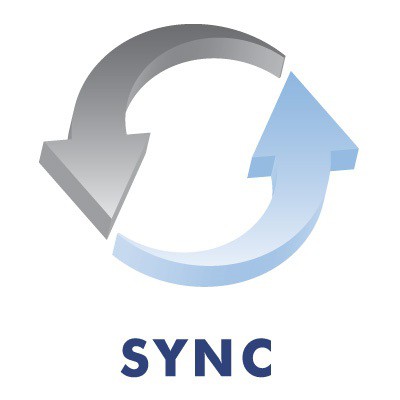
Всъщност, синхронизацията на iPhone с компютъра включва не само възможността да се използва вътрешната памет на притурката, например по отношение на копиране на музика или снимки в нея, както и управление на песни и фотоалбуми на компютъра. Всъщност възможностите са много по-големи. Да, ако говорим за това как да произвеждаме iPhone синхронизира с компютър, iTunes в повечето случаи като елемент за свързване и управление на данни е необходимо условие.
Ad
Какви типове данни мога да синхронизирам?
Списъкът с данни, които могат да бъдат контролирани от компютърен терминал след свързване и синхронизиране на устройство на Apple, включва почти всичко на iPhone. Това включва синхронизиране на контактите на iPhone с компютър, календар, музика, видео, снимки, тонове на звънене, книги, маркери на браузъра, лични документи от всякакъв вид и дори инсталирани приложения. Както виждате, сферата на дейност е доста широка. Друго нещо е как да свържете iPhone към компютъра и след това да синхронизирате данните, така че да е на разположение за управление или редактиране.
Методи за синхронизиране
Що се отнася до процеса на синхронизация, тук трябва да се разграничат две основни техники: директна връзка през USB и синхронизация на iPhone с компютър чрез WiFi. Най-интересното е, че такива опции са подходящи както за оригиналните операционни системи на Apple, така и за Windows. Във втория случай обаче има проблеми.
Ad

И двата метода имат своите предимства и недостатъци (няма разлика, това е Windows или Mac). Ще разгледаме това по-подробно по-късно.
Какво ви е необходимо, за да синхронизирате iPhone с компютър?
Така че, преди да започнете да свързвате и синхронизирате притурка с компютърен терминал или лаптоп, трябва да отбележим, че за това ни е необходим iPhone от всеки модел, компютър с инсталирана операционна система (Windows или Mac) и Wi-Fi връзка, конфигурирана за домашната безжична мрежа, контролна програма както и специален USB кабел. В някои случаи (за Windows системи) може да ви е необходим специален адаптер.
Използване на директна USB връзка
Директната връзка и синхронизацията на iPhone с компютъра са най-лесни. Няма проблеми с маковете, тъй като те веднага разпознават устройството като външна флаш-памет. С Windows по-трудно. Факт е, че тези "OSes" джаджи като iPhone просто не могат да видят. Без значение колко се опитвате да инсталирате драйвер или да направите нещо друго, той все още няма да работи.
Ad

В този случай, за да се свържете с Windows системи идва в спасителната програма за синхронизиране на вашия iPhone с компютър, който се нарича iTunes. В случай на "макове", това приложение отговаря само за синхронизиране и управление на данни на iPhone. За Windows системите приложението се изисква дори и при нормална връзка.
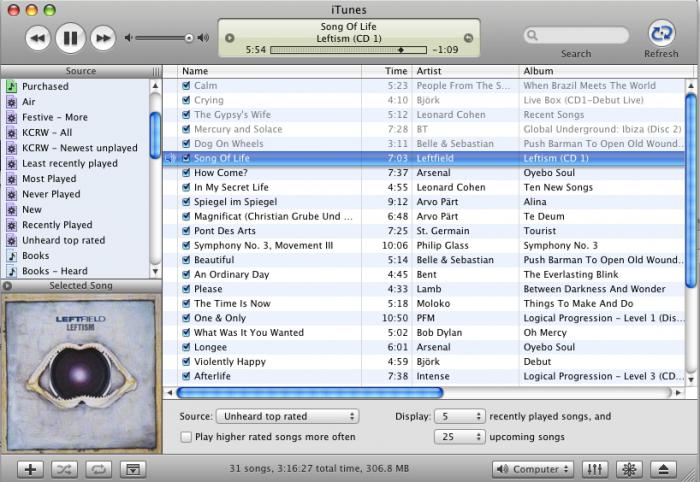
Помислете за опцията специално за Windows, тъй като тя ще се изисква при по-нататъшна синхронизация чрез Wi-Fi. Първо трябва да свържете притурката с компютър или лаптоп и да стартирате iTunes. Желателно е тя да има версия не по-ниска от 9.0 (за повечето модели смартфони).
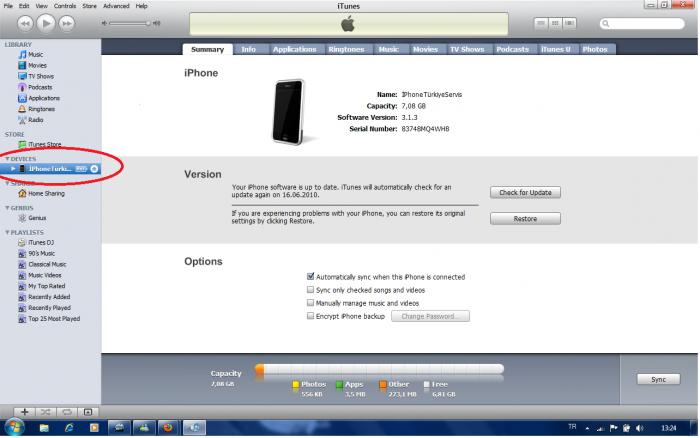
Сега в менюто “Устройства” можете да изберете вашия модел от списъка, след това отидете в раздела “Преглед” и направете необходимите настройки в раздела “Параметри”. При завършване просто натиснете бутона "Синхронизиране" и изчакайте края на процеса. Както виждате, всичко е съвсем просто. Но с връзката чрез Wi-Fi ще трябва да се вози.
Синхронизирайте iPhone с компютър през WiFi
В този случай има няколко предпоставки (имам предвид синхронизация с Windows): наличност на версия на iTunes (версия) не по-ниска от 10.5, еднократно първоначално свързване на iPhone към компютър с помощта на стандартен USB кабел и постоянна връзка на притурката със захранващия източник. Последното условие играе доминираща роля, в противен случай не можете дори да разчитате на връзката и синхронизацията. Версията на iTunes 10.5 е необходима за тези модели, на които са инсталирани iOS 5 и по-нови версии.
Ad
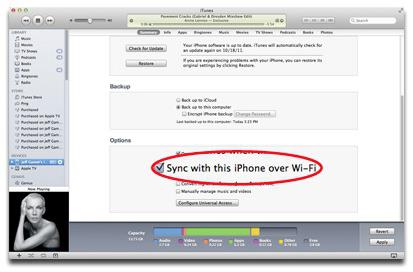
Първо действаме по същия начин, както е описано по-горе. Свързваме устройството към компютъра и избираме желания модел. В секцията “Параметри” ще трябва да поставите отметка в квадратчето до реда “Синхронизиране с този iPhone чрез Wi-Fi”, след това натиснете бутона “Приложи” или да стартирате процеса на синхронизация.
Сега изключете приспособлението, след което всъщност можете да продължите със самото синхронизиране. Свързваме iPhone към безжичната мрежа директно върху притурката (смята се, че компютърът или лаптопът са свързани към същата мрежа и iPhone е свързан с захранване) и стартирайте на компютъра iTunes. В списъка с устройства намираме желания модел (можете веднага да персонализирате съдържанието на библиотеката). След това на смартфона преминете към секциите “Настройки” / “Основни” / “Синхронизиране с iTunes чрез Wi-Fi”, натиснете бутона “Синхронизиране” и изчакайте процесът да приключи.
Ако притурката първоначално се синхронизира с няколко компютърни терминала, които са в обхвата на безжичната мрежа, настройките за синхронизиране директно на iPhone ще покажат списък на всички терминали, с които преди това е извършена синхронизацията. Както вече е ясно, тук трябва да изберете тази, с която притурката ще бъде синхронизирана в момента. Това е всичко. Няма нищо сложно за това.
Ad
Използване на приложения на трети страни
В някои случаи за Windows можете да използвате друг софтуер за разработка на трети страни, като iFunBox.
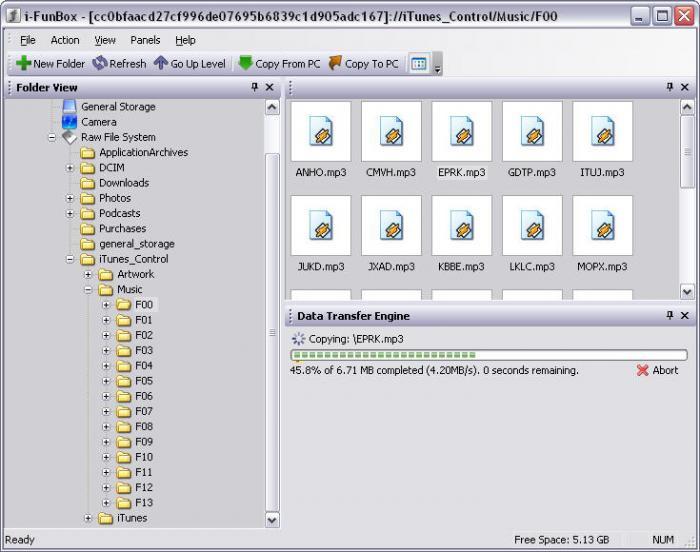
Вярно е, че си струва да се обърне внимание на факта, че компютърната система вижда само вътрешното хранилище на iPhone, така че е невъзможно да се управляват, да речем, контакти или програми в притурката. Освен това трябва да вземете под внимание капацитета на системата, защото понякога може да има проблем със съвместимостта.
Възможни проблеми с мрежата
Програмата за синхронизиране на iPhone с компютър е добра. Но понякога може да има проблеми с настройките на вашата домашна безжична мрежа. Ако, по някаква причина, след горните стъпки, синхронизацията не се извърши, трябва да опитате да промените мрежовите настройки, като отидете в секцията „Център за мрежи и споделяне“ на контролния панел на компютъра.
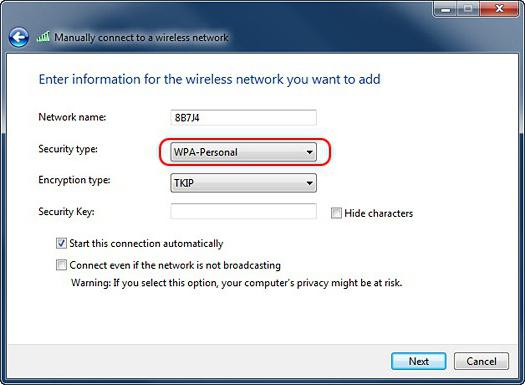
В секцията "Сигурност" на "Свойства" трябва да промените видовете сигурност и криптиране. В този случай типът на защитата трябва да е WPA-Personal, а шифроването трябва да е TKIP. По принцип това трябва да помогне.
Ако след това не е възможно да синхронизирате iPhone с компютъра, трябва да отидете в менюто за настройки на Wi-Fi рутера и да промените безжичния режим на безжичната виртуална мрежа (VLAN).
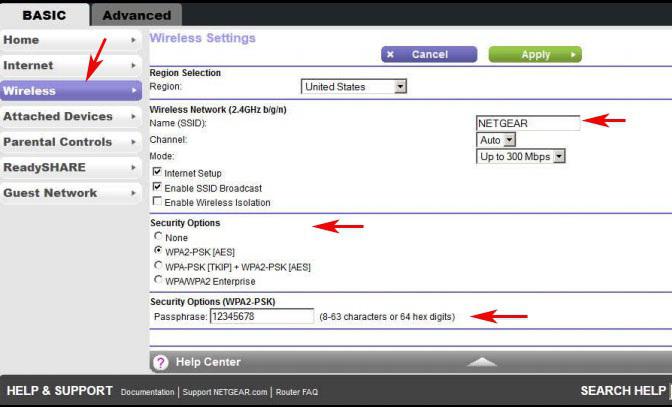
По подразбиране е Автоматично. Трябва да преминете към режим "B / G". На теория това може да проработи.
заключение
Обобщавайки, можете да видите, че синхронизацията на iPhone с компютъра, всъщност, не е нищо сложно. Що се отнася до методите на свързване, разбира се, по-добре е да се използва директна връзка чрез USB интерфейс. Въпреки това, в случай на синхронизация чрез Wi-Fi, потребителят, така да се каже, не е свързан с компютърен терминал или лаптоп с кабели, но недостатъкът е, че самата притурка трябва да бъде свързана към захранващия източник (единица), включен в мрежата, и това е отново тел. , Така че помислете за себе си кой път да изберете.